التراجع عن تحديث الوحدات
في الحالات التي يُسبب فيها تحديث الوحدة حدوث مشكلات، أو التي لا ترغب فيها بتطبيق التحديث على جميع الأجهزة العميلة (على سبيل المثال، لأغراض الاختبار أو عند استخدام تحديثات إصدارات تجريبية)، يمكنك استخدام المهمة التراجع عن تحديث الوحدات. وعند تطبيق هذه المهمة، ستتم إعادة تعيين الوحدات إلى الإصدار السابق.
حدد أحد الخيارات التالية لإنشاء مهمة عميل جديدة:
- انقر فوق المهام > جديد >
 مهمة العميل.
مهمة العميل. - انقر فوق المهام > وحدد نوع المهمة المطلوبة وانقر فوق جديد >
 مهمة العميل.
مهمة العميل. - انقر فوق الجهاز الهدف في أجهزة الكمبيوتر وحدد
 المهام >
المهام >  مهمة جديدة.
مهمة جديدة.
أساسي
في قسم الأساسي، أدخل المعلومات الأساسية المتعلقة بالمهمة، مثل الاسم و الوصف (اختياري). انقر فوق تحديد العلامات بهدف تعيين العلامات.
في القائمة المنسدلة المهمة، حدد نوع المهمة التي تريدها للإنشاء والتكوين. إذا قمت بتحديد نوع مهمة معين قبل إنشاء مهمة جديدة، فسيتم تحديد المهام مسبقاً بناءً على اختيارك السابق. وتحدد المهمة (راجع قائمة كل المهام) الإعدادات والسلوك للمهمة.
الإعدادات
قم بتوسيع هذا القسم لتخصيص إعدادات التراجع عن تحديث الوحدات.
الإجراء
- تمكين التحديثات - يمكِّن التحديثات ويحصل العميل على التحديث التالي للوحدة.
- التراجع وتعطيل التحديثات للتالي - تُعطَّل التحديثات لفترة زمنية محددة في القائمة المنسدلة الفاصل الزمني للتعطيل - (12 ,24، 36، 48 ساعة، أو حتى الإبطال).
ويجب توخي الحذر عند استخدام خيار حتى الإبطال، لأنه ينطوي على خطر أمني. |
ملخص
راجع ملخص الإعدادات المكونة وانقر فوق إنهاء. تم الآن إنشاء "مهمة العميل" وسيتم فتح نافذة صغيرة:
- انقر فوق إنشاء مشغّل (موصى به) لتحديد أهداف مهمة العميل (أجهزة الكمبيوتر أو المجموعات) و المشغّل.
- إذا قمت بالنقر فوق إغلاق، يمكنك إنشاء مشغل لاحقاً: انقل فوق مثيل مهمة العميل وحدد
 التشغيل في من القائمة المنسدلة.
التشغيل في من القائمة المنسدلة.
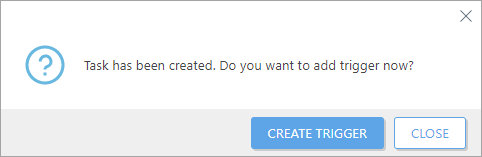
في المهام، يمكنك رؤية شريط مؤشر التقدم وأيقونة الحالة والتفاصيل لكل مهمة تم إنشاؤها.